Ste kdaj želeli deliti ali shraniti nekaj iz svoje čakalne vrste Netflix? Lahko je zanimiv napis, očarljiva pokrajina ali celo prisrčno srečanje likov, ki jih imate najraje. V vseh teh trenutkih je lahko hiter posnetek zaslona popoln način za ohranitev surovega čustva ali celo za ustvarjanje smešnih memov, ki jih lahko delite s prijatelji in družino.

V tem članku se boste naučili narediti posnetek zaslona Netflixa v številnih napravah.
Ali je res mogoče posneti zaslon Netflix?
Netflix uporabnikom ne dovoljuje snemanja posnetkov zaslona. Če poskušate zajeti sliko filma ali oddaje, boste dobili le prazen zaslon ali Posnetka zaslona ni bilo mogoče zajeti hitro sporočilo. Prav tako ne morete ustvariti zapisov zaslona.
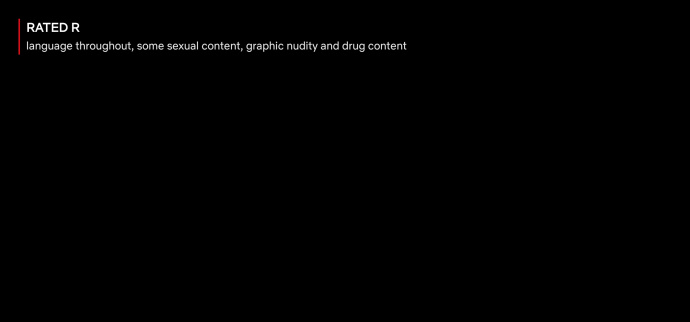
Čeprav je to razočaranje, je težko oporekati razlogom za to. Netflix to počne, da prepreči piratstvo vsebine na platformi. Brez teh omejitev bi nekateri brezobzirni uporabniki izkoristili priložnost za ustvarjanje lastnih kopij avtorsko zaščitene vsebine za morebitno nadaljnjo distribucijo prek drugih platform.
Toda ali obstajajo kakšne rešitve, se boste morda vprašali? Odgovor je pritrdilen. Obstaja več orodij tretjih oseb, ki jih lahko uporabite za posnetek zaslona Netflix. Nekatera od teh orodij delujejo samo na določenih napravah. Iz tega razloga si bomo zdaj ogledali korake, ki jih morate izvesti za snemanje posnetkov zaslona na Netflixu, ko uporabljate nekatere najbolj priljubljene naprave na trgu.
kako izbrisati račun venmo -
Kako narediti posnetek zaslona Netflix v računalniku z operacijskim sistemom Windows 10
Na voljo je več možnosti za zajemanje tega smešnega, neprijetnega ali navdihujočega trenutka iz vaše najljubše oddaje v hipu v računalniku z operacijskim sistemom Windows 10.
Na žalost lahko Netflix zlahka zazna tako funkcijo PrintScreen kot orodje za izrezovanje. Uporabniki, ki bodo poskusili uporabljati izvorne metode zajemanja zaslona Window, bodo videli le zatemnjen zaslon. Zaradi tega razloga smo našteli druge tehnike za uspešen posnetek zaslona Netflixa:
1. Zagon brskalnika v peskovniku
Peskovnik je praksa izvajanja programa v izoliranem okolju, da preprečimo kibernetske grožnje in druge omejitve kodiranja. Če zaženete brskalnik v peskovniku, se lahko izognete Netflixovi tehnologiji za preprečevanje posnetkov zaslona. Čeprav lahko delo opravi več aplikacij, je naš najboljši izbor Sandboxie. Tukaj je tisto, kar morate storiti:
- Prenesite in namestite peskovnik aplikacijo na vašem računalniku.
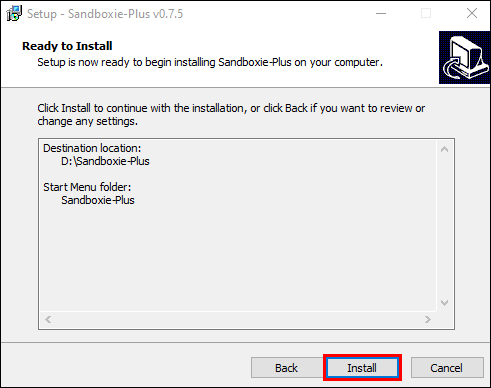
- Zaženite brskalnik v peskovniku. To storite tako, da z desno tipko miške kliknete brskalnik in kliknete na Zaženite v peskovniku . Po tem se bo vaš brskalnik zagnal kot običajno, vendar bo okrog njega rumena obroba.
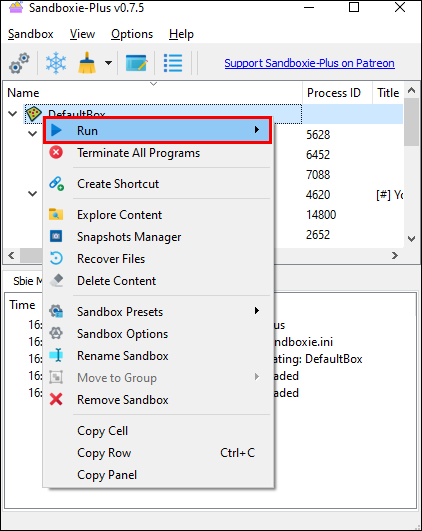
- Prijavite se v svoj račun Netflix in odprite film ali dokumentarec, ki ga nameravate posneti.
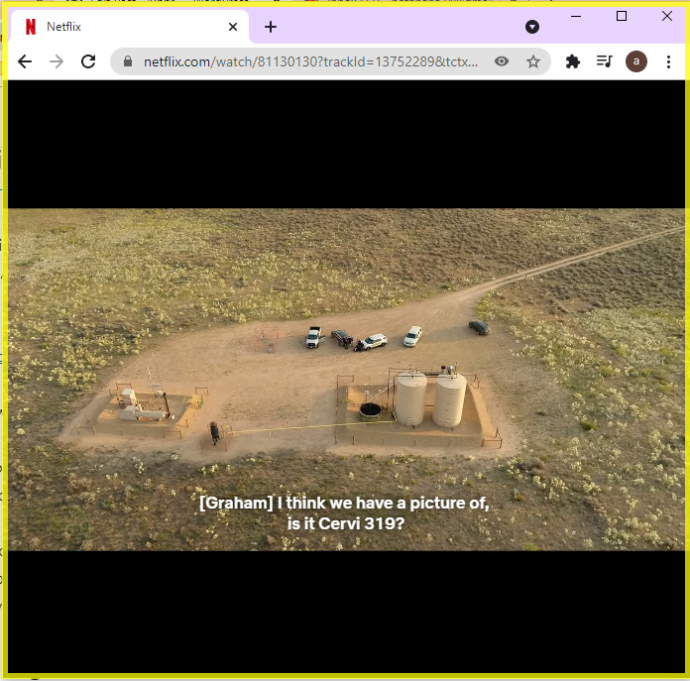
- Na tej točki lahko uporabite vgrajeno orodje za posnetke zaslona sistema Windows (orodje za izrezovanje) ali uporabite staro Windows + PrtSc tipke za bližnjice.
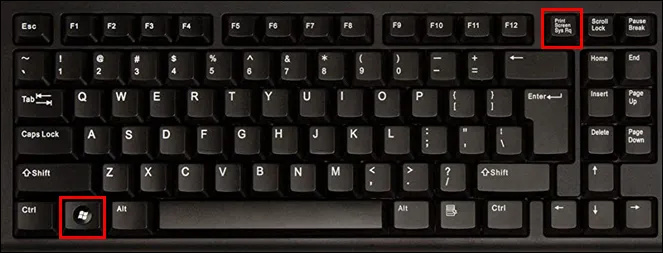
Dokler uporabljate brskalnik v peskovniku, lahko posnamete toliko posnetkov zaslona, kot želite. Dobra stvar Sandboxieja je, da ne naredi trajnih sprememb v vašem sistemu. Tako lahko brez težav prekličete sejo in znova zaženete brskalnik v »normalnem« načinu.
2. Namestitev Fireshota
Fireshot je razširitev brskalnika za zajem zaslona, ki je razvita za snemanje zaslona celotnih spletnih strani in njihovo samodejno shranjevanje na vaš trdi disk. To orodje vam bo všeč, saj vam omogoča shranjevanje posnetkov zaslona v različnih formatih, vključno s PDF, JPG, JPEG, PNG in GIF. Če želite narediti posnetek zaslona Netflixa s Fireshotom, morate narediti naslednje:
- Prenesite in namestite Google Chrome v svoj sistem.
- Odprite Spletna trgovina Chrome .
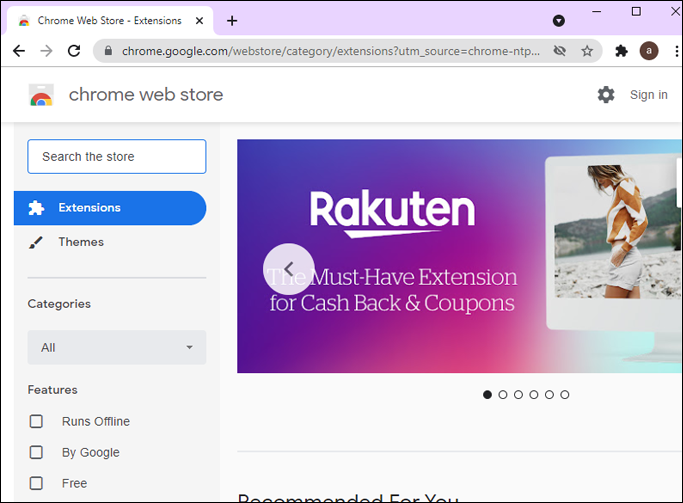
- Vnesite Fireshot v iskalnem polju zgoraj levo in nato izberite Dodaj v Chrome .
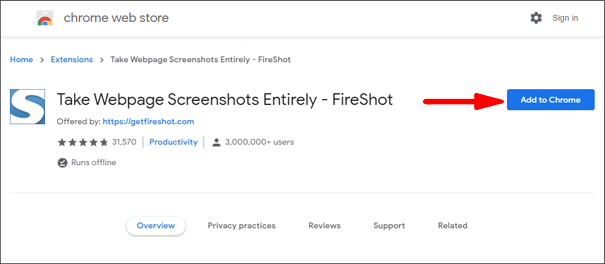
- Prijavite se v svoj račun Netflix in odprite del filma ali dokumentarca, ki ga nameravate posneti.
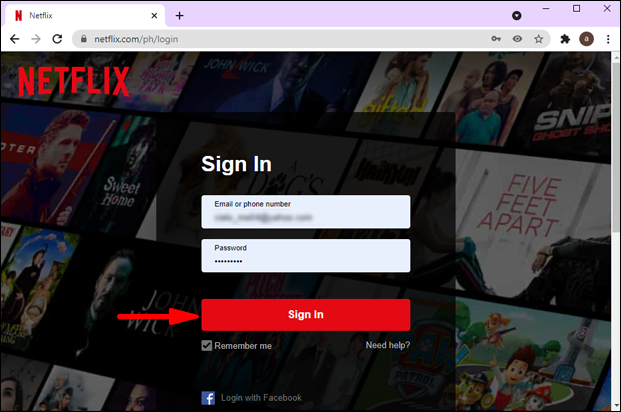
- Na tej točki kliknite na Razširitve v zgornjem desnem kotu brskalnika in izberite Fireshot .
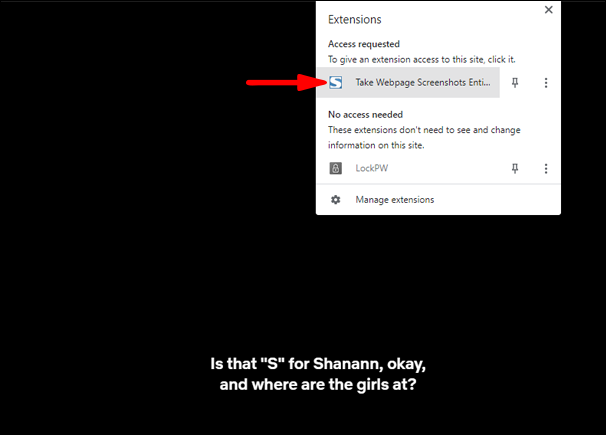
- Izberite Zajemite celotno stran iz pojavnega menija. Fireshot bo posnel posnetek zaslona in ga prikazal v novem oknu.
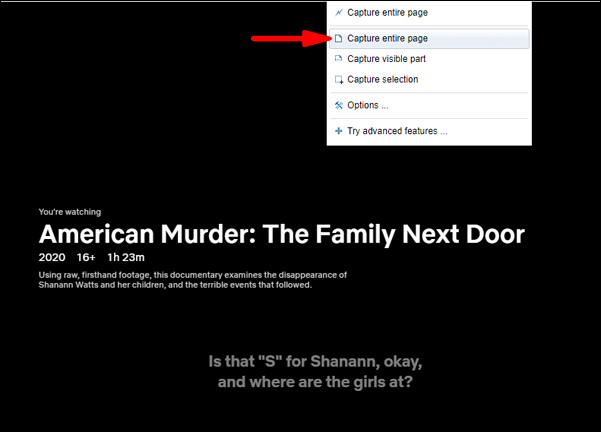
- Shranite posnetek zaslona v izbrani obliki.
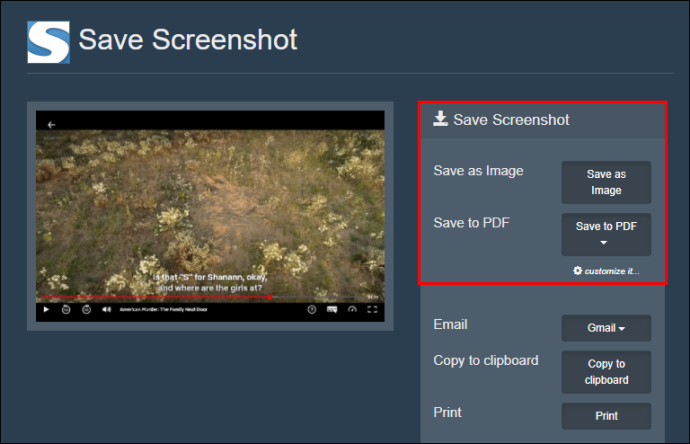
Kako narediti posnetek zaslona Netflix na Macu
Računalniki Mac so znani po svoji vsestranskosti in združljivosti s široko paleto orodij. Če ga imate, boste z veseljem izvedeli, da obstaja več orodij, ki vam pomagajo narediti posnetek zaslona, ne le Netflix, ampak tudi druga priljubljena spletna mesta za pretakanje. Poglejmo zdaj, kako lahko uporabite vsako od dveh najbolj priljubljenih orodij na trgu: Apowersoft in Fireshot.
1. Mac's Native Screen Capture
Apple vsakomur olajša snemanje zaslona Netflixa z izvornimi orodji za zajem zaslona sistema. Za razliko od drugih operacijskih sistemov, ki jih bomo obravnavali v tem članku, lahko uporabite vgrajeno bližnjico na tipkovnici za posnetek zaslona, da hitro zajamete vsebino Netflix. Takole:
- Odprite Netflix, se prijavite in pojdite do vsebine, ki jo želite posneti.
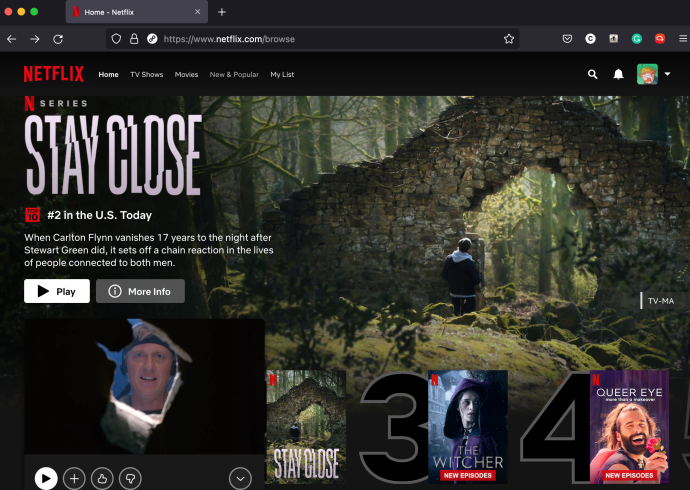
- S tipkovnico Maca kliknite Command+Shift+3 bližnjica za zajem celotnega zaslona računalnika.
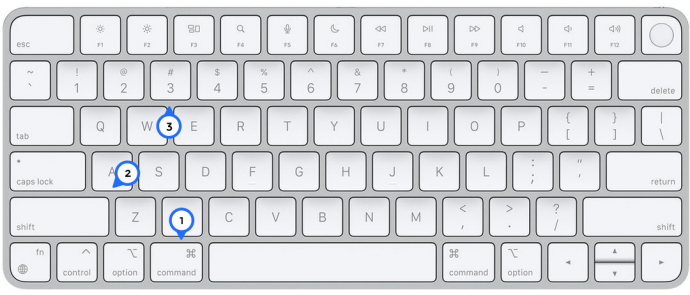
- Ali pa uporabite Command+Shift+4 ukaz za rezanje le dela zaslona, ki ga želite zajeti.
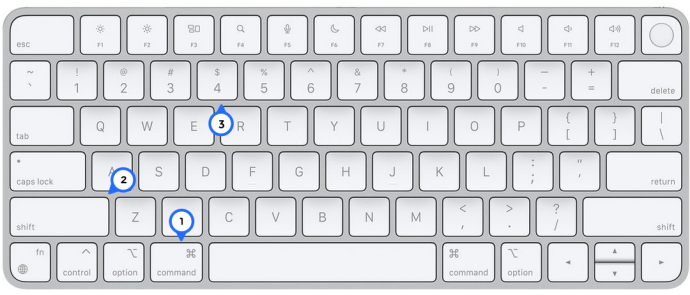
- Zajem zaslona se prikaže na namizju in v Nedavno mapo.
To metodo smo preizkusili in januarja 2022 še vedno deluje. Vendar smo vključili druge metode za uporabnike Maca, da naredijo posnetek zaslona Netflixa, če vam to ne ustreza.
2. Uporaba Apowersoft
Z Apowersoft lahko posnamete skoraj vse na zaslonu brez kakršnih koli omejitev. To orodje vam omogoča tudi, da svojemu posnetku zaslona po želji dodajate opombe, vključno z dodajanjem besedila, oblik ali celo z učinkom zameglitve. Evo, kako ga uporabiti za posnetek zaslona Netflixa;
datoteke itunes.itl ni mogoče prebrati, ker
- Prenesite in namestite Apowersoft za Mac v vašem sistemu. Ko je namestitev končana, bi morali v menijski vrstici videti novo ikono.
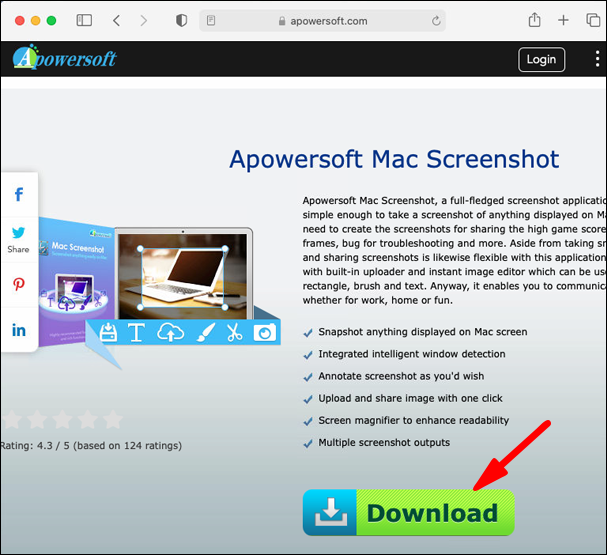
- Prijavite se v svoj račun Netflix in odprite del filma ali dokumentarca, ki ga nameravate posneti.
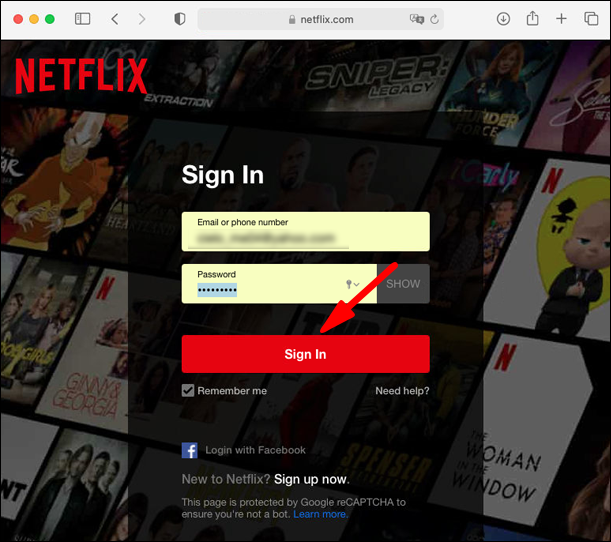
- Uporabite bližnjico Ukaz + R za zagon načina posnetka zaslona.
- Povlecite kazalec vzdolž območja, ki ga želite zajeti.
- Shranite posnetek zaslona s klikom na zadnjo ikono na zajeti sliki.
3. Uporaba Fireshot
Fireshot dobro deluje na računalnikih Mac, vendar morate za uporabo prenesti in namestiti brskalnik Chrome za Mac. Ko ta del ni v napoto, naredite naslednje:
- Odprite Spletna trgovina Chrome .
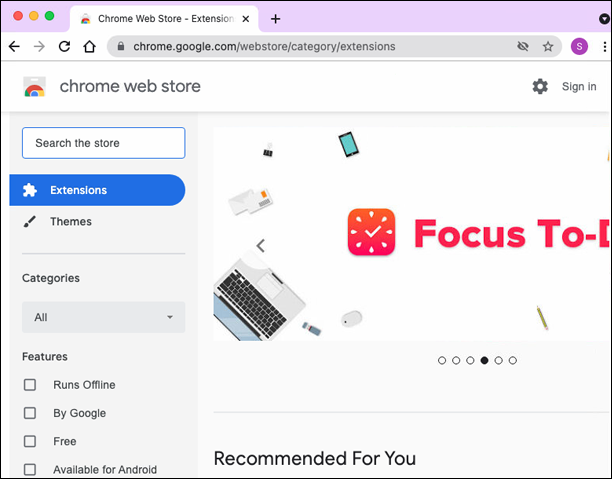
- Vnesite Fireshot v iskalnem polju zgoraj levo in nato izberite Dodaj v Chrome .
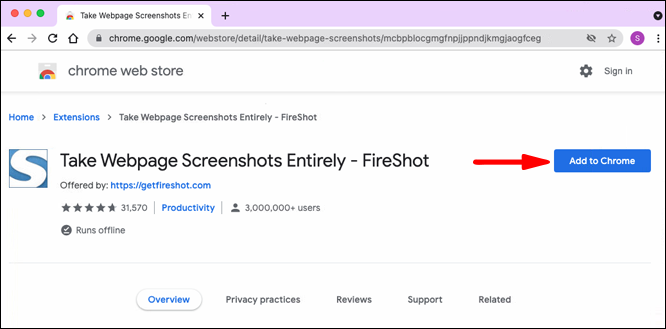
- Odprite Netflix in se pomaknite do filma ali dokumentarca, ki ga nameravate posneti.
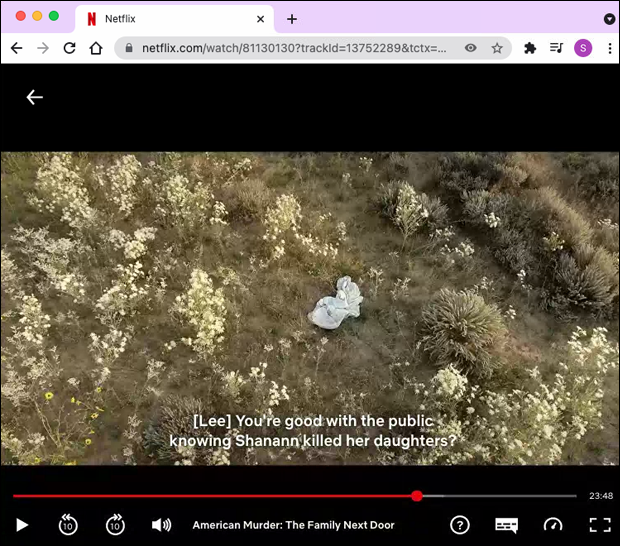
- Kliknite na Razširitve v zgornjem desnem kotu brskalnika in izberite Fireshot .
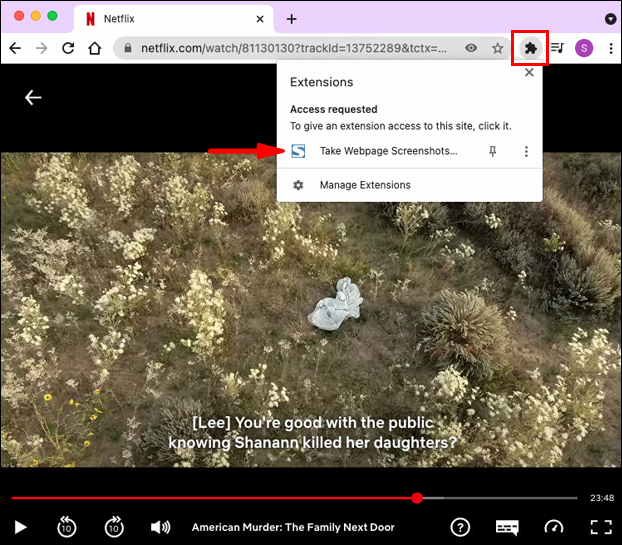
- V pojavnem meniju kliknite na Zajemite celotno stran .
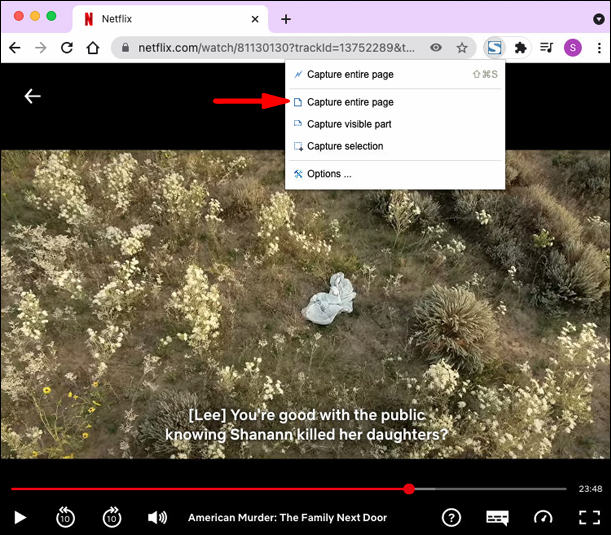
- Kliknite na Shrani kot sliko .
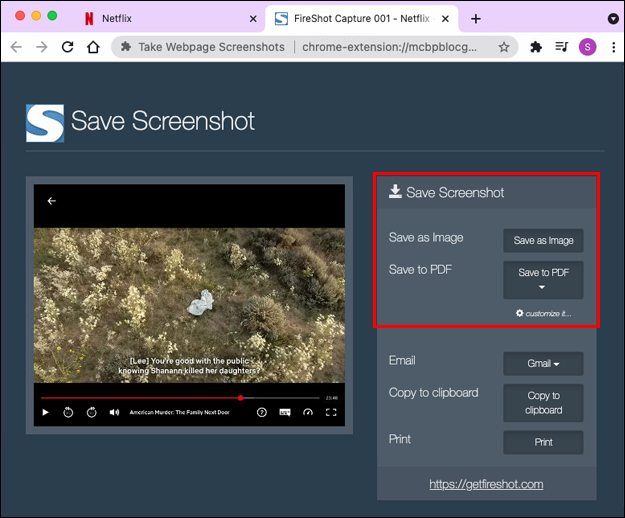
Kako narediti posnetek zaslona Netflix na iPadu
Na iPadu žal ni mogoče narediti posnetka zaslona Netflixa.
Če poskušate narediti posnetek zaslona Netflixa na iPadu s fizičnimi gumbi ali pomožnim dotikom, boste pričakali prazen zaslon ali zamegljeno sliko.
Ali to pomeni, da ni upanja? Na srečo obstaja. Tako kot pri računalnikih tudi aplikacije drugih proizvajalcev predstavljajo dostojno rešitev. Preizkusite lahko aplikacijo, kot je AirShou, ki uporabnikom v bistvu omogoča snemanje zaslona ali snemanje vsega, kar se dogaja na njihovih iPadih v realnem času, brez kakršnega koli urejanja. Vendar Airshou ni na voljo v App Store. Morali bi ga dobiti pri drugih prodajalcih.
Kako narediti posnetek zaslona Netflix na iPhonu
Tako kot pri iPadih tudi vsebine Netflix ni mogoče zajeti s standardnim iOS Share Sheet, ki deluje samo s slikami, zajetimi iz nezaščitenih virov. Običajen način za posnetek zaslona na iPhonih (s pritiskom na Gumb Siri in Povečaj glasnost hkrati) ne deluje z Netflixom in drugimi spletnimi mesti, ki ponujajo zaščiteno zabavno vsebino.
Edina rešitev, kot prej, je v aplikacijah tretjih oseb.
Kako narediti posnetek zaslona Netflix v sistemu Android
Android je morda nekoliko bolj prilagodljiv glede zadev, povezanih z upravljanjem digitalnih pravic (DRM), v primerjavi z iOS-om, vendar vam še vedno ne omogoča zajemanja posnetkov zaslona neposredno na Netflixu. Edina rešitev so aplikacije tretjih oseb. Vendar z večino teh aplikacij ni enostavno delati. Na primer, morda boste morali pred fotografiranjem izklopiti Wi-Fi ali zagnati letalski način. Vendar to ne pomeni, da ni nekaj dobrih.
Poglejmo, kako lahko naredite posnetek Netflixa v sistemu Android z eno najbolj priljubljenih aplikacij na trgu – aplikacijo XRecorder podjetja InShot Inc.
- Prenesite in namestite Aplikacija XRecorder .
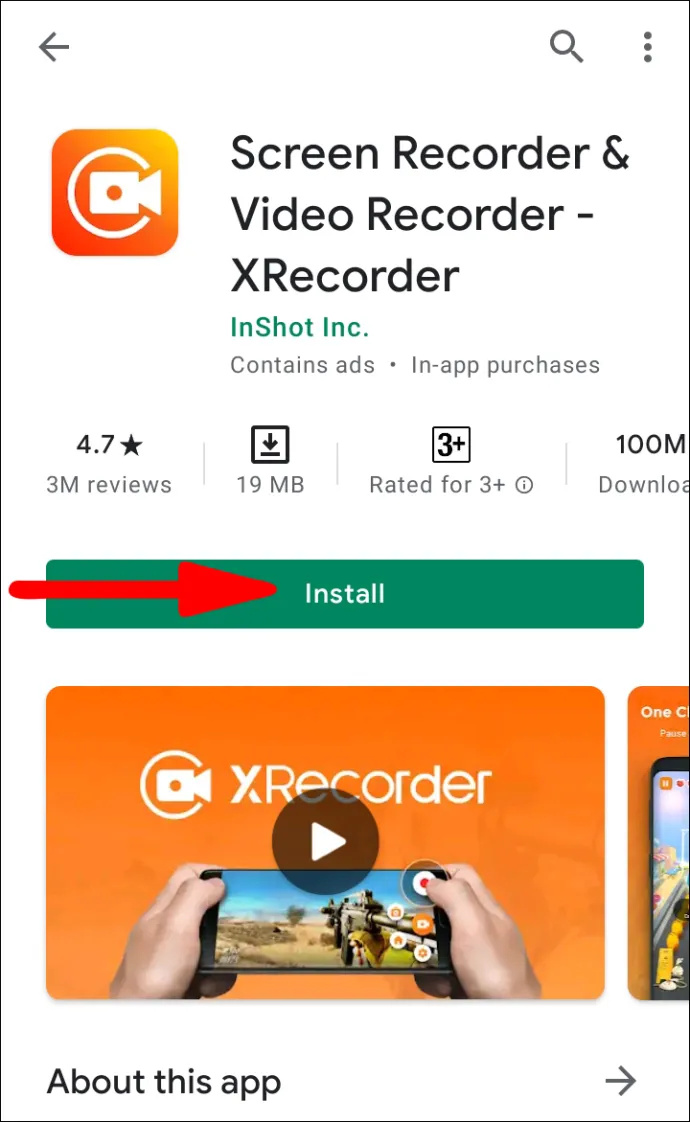
- Ko je namestitev končana, podelite XRecorderju dovoljenje za risanje preko drugih aplikacij. To lahko storite tako, da obiščete Dovoljenje za aplikacije razdelek pod nastavitve .
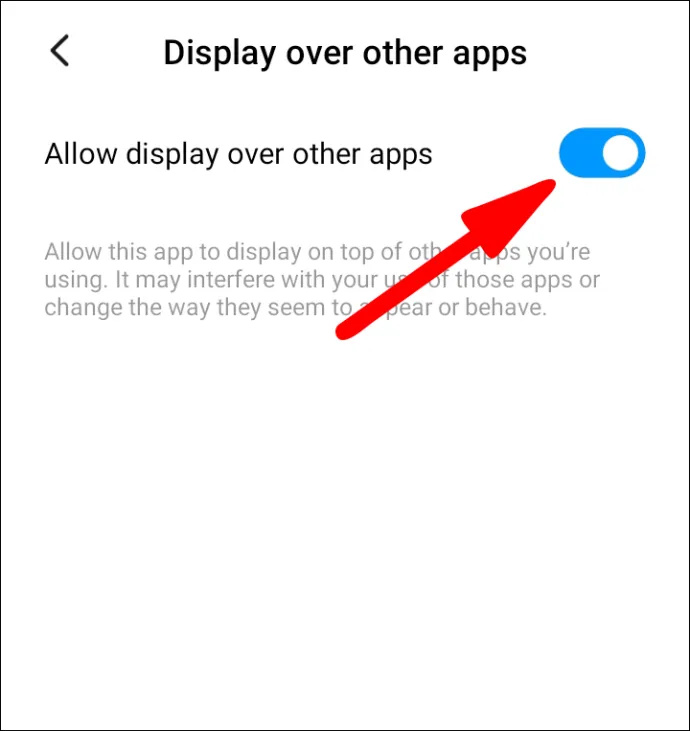
- Odprite Netflix in se pomaknite do filma ali dokumentarca, ki ga nameravate posneti. Na zaslonu bi morali videti ikono kamere.
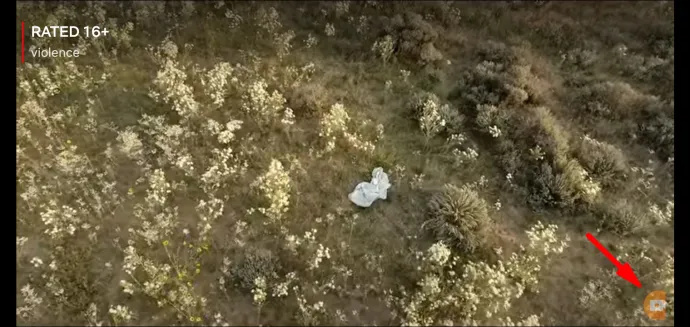
- Dotaknite se Ikona kamere in nato tapnite na Ikona aktovke .
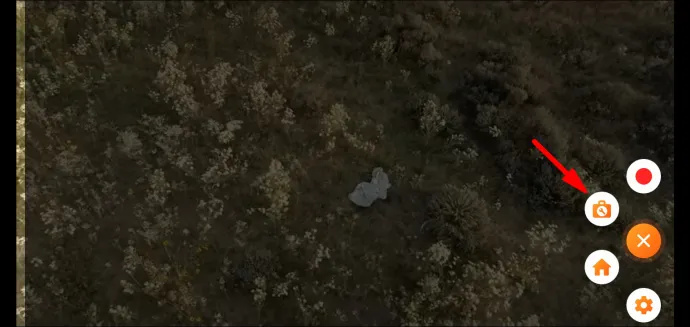
- Potrdite polje zraven Posnetek zaslona .
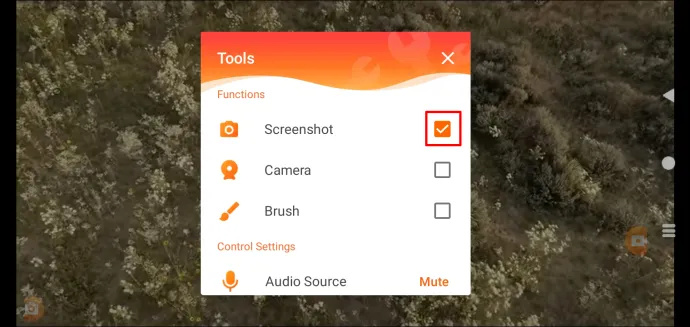
- Klikni Posnetek zaslona znova na pojavnem zaslonu. Aplikacija XRecorder bo nato zajela zaslon.
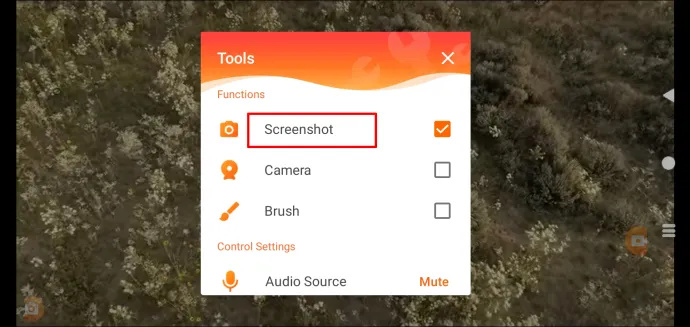
Te posnetke zaslona lahko uporabite v objavah na spletnem dnevniku o priljubljenih oddajah in televizijskih serijah. Prav tako so odlični za prikaz vaše prilagojene nastavitve domačega zaslona z Netflixom. Pazite le, da v posnetek ne vključite osebnih podatkov, kot so gesla ali podatki o računu!
Dodatna pogosta vprašanja
Ta razdelek vključuje še nekaj odgovorov na vaša vprašanja o snemanju posnetkov zaslona Netflixa.
Zakaj so moji posnetki zaslona Netflix črni ali prazni?
Netflix ne dovoljuje posnetkov zaslona vsebine na svoji platformi. Cilj je otežiti piratizacijo filmov in oddaj. Uradna politika uporabe podjetja navaja, da morate pridobiti njihovo dovoljenje, preden prikažete posnetke zaslona njihove vsebine.
Zakaj Netflix otežuje snemanje zaslona?
Netflix ne želi, da njegovi uporabniki pridobijo posnetke zaslona vsebine za distribucijo. Ne želijo, da ljudje kršijo njihove avtorske pravice z nalaganjem kopij »Netflix Originals« ali vsebin tretjih oseb, ki se distribuirajo prek platforme. Raje imajo uporabnike, ki pretakajo oddaje, kot da delijo posnetke zaslona.
kako dodati disney plus jedi
Drugi razlog je, da je Netflix vse bolj zaskrbljen zaradi spojlerjev. Del Netflixovega cilja je obdržati ljudi na robu svojih sedežev ali jim pokazati nekaj, česar še niso videli.
Ali je nezakonito posneti zaslonske videoposnetke Netflix?
ja V skladu s politiko uporabe podjetja je snemanje posnetkov zaslona brez njihovega soglasja nezakonito.
Ali lahko naredim posnetek zaslona domače strani Netflix?
ja! Če morate narediti posnetke zaslona domače strani Netflixa, nastavitev ali profila, lahko preprosto dokončate nalogo z izvornimi orodji za zajem zaslona vaše naprave. Podjetje omejuje samo posnetke zaslona med aktivnim predvajanjem naslovov.
Začnite snemati zaslon kot profesionalec
Posnetki zaslona so lahko zelo koristni, ko s prijatelji in družino razpravljate o filmu ali TV-oddaji, ki ste jo gledali. Toda pri toliko napravah, ki ponujajo aplikacijo Netflix, si je težko zapomniti, katere korake potrebujete za posnetke zaslona. Na srečo smo ustvarili ta priročen vodnik, ki vam nekoliko poenostavi življenje, ko spremljate najnovejšo izdajo ali uživate v svoji najljubši oddaji. Za začetek sledite tem preprostim navodilom in kmalu boste začeli snemati zaslone kot profesionalec!
Katero napravo uporabljate predvsem? Sporočite nam v komentarjih spodaj.









